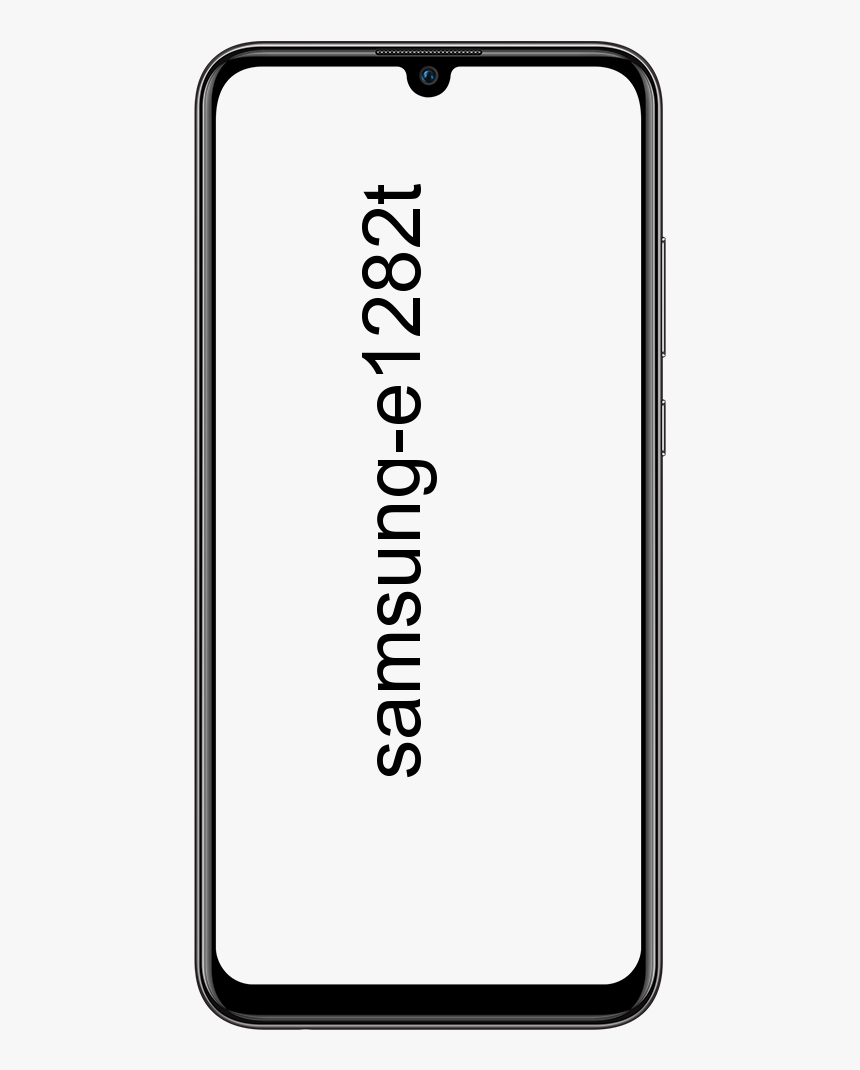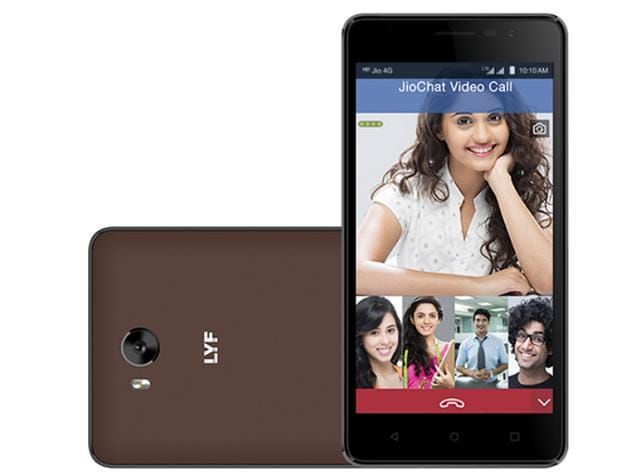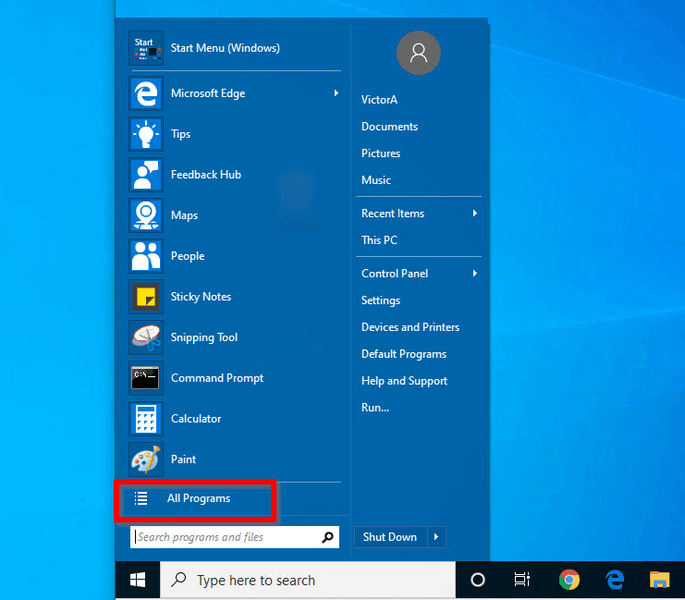Hoe desktop.ini-bestanden te verwijderen in Windows 10
Wilt u desktop.ini Files On Ramen 10 ? Windows 10 heeft zowel enkele bestanden als mappen verborgen. Dit zijn zeker de bestanden en mappen die gebruikers niet rechtstreeks mogen verstoren of wijzigingen kunnen aanbrengen. Ze bevinden zich ook in een bepaalde map. Bijvoorbeeld in de C-schijf of de AppData-map onder een gebruikersmap. In sommige situaties, zoals die van de AppData-map, is het niet erg om wijzigingen aan te brengen, omdat u voorzichtig moet zijn. U kunt er ook wijzigingen in aanbrengen door verborgen bestanden zichtbaar te maken.
Als u eenmaal hebt ingesteld dat verborgen bestanden zichtbaar zijn, ziet u mogelijk enkele bestanden met de naam desktop.ini. Deze bestanden kunnen niet alleen op het bureaublad worden weergegeven, maar u kunt ze ook in andere mappen vinden. Ze zijn klein en er is geen app aan gekoppeld die kan worden gebruikt om ze te openen. Zorg er ook voor dat ze niet aan een specifiek programma zijn gekoppeld.
Wat zijn de desktop.ini-bestanden?
Dit zijn het configuratiebestand. De bestanden bevatten een paar instellingen. Deze instellingen zijn echter gerelateerd aan de map waarin ze zich bevinden. Normaal gesproken zijn de instellingen voor hoe de map kan worden bekeken en enkele van zijn andere kenmerken. U ziet misschien niet altijd een desktop.ini bestand in elke map op uw pc. Ze zijn ook niet in elke map aanwezig. Maar u kunt het in sommige mappen bekijken. De beste plaats om voor een van deze bestanden te verifiëren, is het bureaublad.
hoe u kunt zien of de bootloader is ontgrendeld
Desktop.ini-bestanden bekijken?
Als u wilt weten of u deze bestanden al dan niet op uw pc hebt staan. Dan is het vrij eenvoudig te controleren. U moet verborgen items zichtbaar of inschakelen.
Stap 1:
Ga naar Bestandsverkenner naar een willekeurige map.
Stap 2:
Ga naar het tabblad Weergave.
Stap 3:
Schakel het selectievakje ‘Verborgen items’ in of vink het aan.
Ga naar het bureaublad en controleer of die er zijn desktop.ini bestanden. Als u wilt weten wat er in een desktop.ini het dossier. Open het dan gewoon in Kladblok. Wijzig ook de inhoud zonder problemen, dus u moet voorzichtig zijn en niets wijzigen als u niet weet wat u doet.
Verwijder / verwijder desktop.ini-bestanden op Windows 10
Wissen van een desktop.ini bestand is vrij eenvoudig, het heeft ook gevolgen die we zullen uitleggen. Ga eroverheen voordat u deze bestanden verwijdert.
Om desktop.ini-bestanden te verwijderen;
Stap 1:
Schakel verborgen items in op het tabblad Weergave in Verkenner.
moto z2 spelen root
Stap 2:
Nadat u de bestanden heeft bekeken, kiest u een bestand, en klik op de Delete-toets .
Zodra u een desktop.ini bestand uit een specifieke map. Alle aanpassingsmappen die u heeft aangebracht. Welke kolommen er zichtbaar zijn, hoe u de map kunt optimaliseren, wordt bijvoorbeeld gereset. U kunt ook opnieuw aanpassingen maken, maar de desktop.ini-bestanden zullen terugkeren. Deze bestanden worden automatisch gegenereerd.
Deze bestanden zijn niet het ding waar je zonder kunt als je mappen eenmaal hebt aangepast. Dus het is best beter om vrede met hen te sluiten. Ze zijn vrij eenvoudig genoeg om te vermijden, maar als u ze niet leuk vindt, kunt u ze verbergen door ervoor te zorgen dat verborgen bestanden niet worden weergegeven.
Voorkom dat desktop.ini-bestanden worden gegenereerd
Als u wilt dat deze bestanden niet meer worden gegenereerd, doet u dit eenvoudig door het Windows-register te wijzigen.
Stap 1:
Klik op de Win + R sneltoets om het vak Uitvoeren te openen.
Stap 2:
Typ in het vak Uitvoeren ‘Regedit’ , en klik op enter.
Stap 3:
Hiermee wordt de registereditor geopend. Ga naar de volgende sleutel.
systeemthread-uitzondering niet afgehandeld dxgmms2 sys
HKEY_LOCAL_MACHINESOFTWAREMicrosoftWindowsCurrentVersionPoliciesExplorer
Stap 4:
Zoek nu naar een DWORD-waarde die bekend staat als GebruikDesktopIniCache . Dubbeltik erop en stel de waarde in op 0.
Stap 5:
Als de waarde niet bestaat, tikt u met de rechtermuisknop op de Explorer-toets en kiest u Nieuw > DWORD-waarde (32-bits) en noem maar op GebruikDesktopIniCache .
verwijder alle berichten onenigheid
Stap 6:
De waarde moet worden ingesteld op 0 standaard .
Nu kunt u het desktop.ini bestanden, en ze hoeven niet te genereren. Toch kunt u mapweergaven aanpassen.
Hebben we uw probleem opgelost?
Veel gebruikers kunnen een desktop.ini bestand op hun scherm of in een map. Dit komt door het bestand dat verschijnt zodra je er enkele wijzigingen in hebt aangebracht, zoals aanpassingen aan het pictogram of hoe bestanden worden weergegeven. Als u Bestandsverkenner altijd inschakelt om te selecteren hoe bestanden worden weergegeven en niets verandert aan de pictogrammen die worden gebruikt, kunt u deze bestanden niet bekijken.
Deze bestanden zijn vrij eenvoudig te kopiëren als u hele mappen kopieert. U kunt ook een gecomprimeerd bestand extraheren en ontdekken dat de mappen erin een desktop.ini het dossier. Het is misschien een beetje een waarschuwing en je zou kunnen denken dat het een virus is, maar het zal nooit worden gemarkeerd door een antivirusprogramma en het is volkomen veilig.
Conclusie:
Hier gaat alles over het verwijderen van desktop.ini-bestanden in Windows 10. Is dit artikel nuttig? Staat u voor een probleem bij het verwijderen van desktop.ini-bestanden op Windows 10? Deel uw mening met ons in de opmerking in het onderstaande gedeelte. Laat het ons ook weten in het commentaargedeelte hieronder voor verdere vragen en vragen!
Tot dan! Vrede uit
Lees ook: